Astra Tema İncelemesi 2022 – En İyi WordPress Teması mı?
Yayınlanan: 2022-02-02Astra WordPress temasının dürüst bir incelemesini mi arıyorsunuz? Astra'yı sitenizde kullanıp kullanmayacağınızdan emin değil misiniz? O zaman, bu makale sizin için her şeyi netleştirecektir.
Bildiğiniz gibi Astra, piyasadaki en popüler WordPress temalarından biridir. 1 milyondan fazla aktif kurulum ve 4,9/5 ortalama kullanıcı puanı . Bu çok güzel, değil mi?
Peki, bu onu WordPress için en iyi tema yapar mı? Kullanmak için gerçekten iyi bir tema mı?
İşte bunun cevabını vereceğiz! Astra WordPress temasıyla ilgili ayrıntılı incelememiz. Kullanım kolaylığını, kurulumunu, özelleştirmesini, performansını, fiyatlandırmasını ve diğer birçok özelliğini tartışacağız.
Haydi başlayalım!
A. Astra Temasına Genel Bakış
Astra, piyasadaki en iyi ve en popüler WordPress temalarından biridir. Çeşitli web siteleri oluşturmak için kullanabileceğiniz güçlü ve son derece özelleştirilebilir çok amaçlı bir temadır.
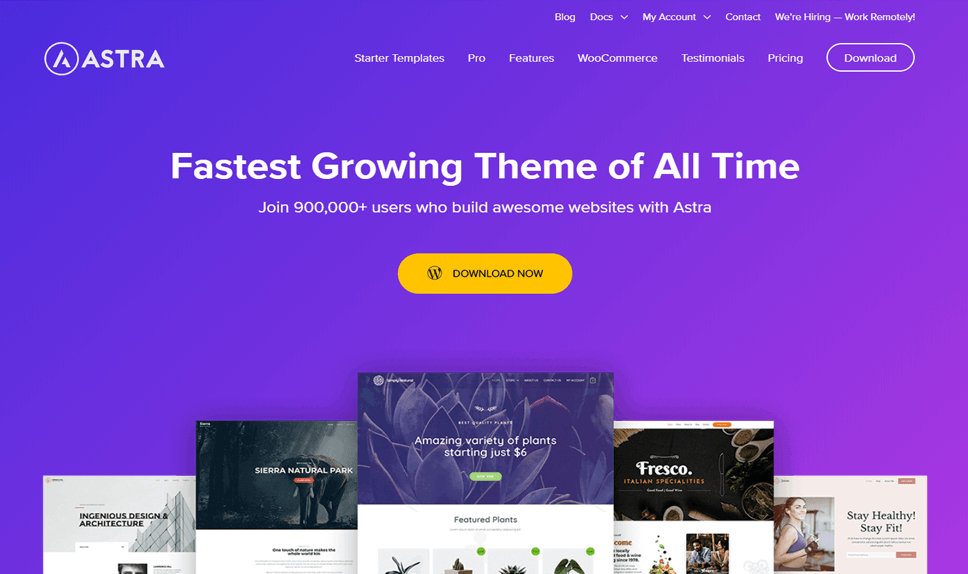
Tema, şık bir web sitesi tasarlamayı mümkün kılan tonlarca özelleştirilebilir özellik sunar. Üstelik temanın modern ve zarif görünümü ziyaretçilerinizin ilgisini çekmeyi garantiliyor.
Hızlı ve kolay kurulum için 180'den fazla içe aktarmaya hazır demo şablonu bulabilirsiniz. Bunlardan birini seçip sitenize hemen başvurabilirsiniz. Sadece bazı resimleri, metinleri ve birkaç küçük öğeyi değiştirin ve siteniz kısa sürede yayınlanmaya hazır olacaktır.
Ayrıca, sayfa oluşturucu araçlarını mükemmel bir şekilde destekler ve sitenizi sezgilerinizle düzenlemeyi çok daha kolay hale getirir.
Daha önce de belirtildiği gibi, Astra, kullanıcılarından 4,9/5 yıldız derecelendirmesi ile 1 milyondan fazla aktif kuruluma sahiptir. Kullanıcılardan gelen bu popülerlik ve güven, Astra'nın özelliklerini ve hizmetlerini sağlama konusunda ne kadar mükemmel olduğunu gösteriyor.
Bu da bizi bir sonraki konumuza, yani Astra temasını diğerlerinden daha iyi yapan özelliklerine getiriyor.
B. Astra Temasının Temel Özellikleri
Astra çok zengin özelliklere sahip bir temadır. Ücretsiz sürümdeki özelliklerine bakarsanız, bazı premium temaların bile sağlayamadığı yetenekleri bulacaksınız. Ayrıca, yüklü premium sürüme sahipseniz, daha fazlasını alırsınız.
İşte Astra'nın dikkat çekici özelliklerinden bazıları.
1. İyi Performans
Bilmeniz gereken ilk şey, Astra'nın web sitenizin hızını ve performansını iyileştirdiği kanıtlanmış çok hafif bir tema olduğudur. Daha hızlı bir web sitesi ile daha fazla ziyaretçi çekecek ve sitenizin SEO'sunu (Arama Motoru Optimizasyonu) geliştireceksiniz.
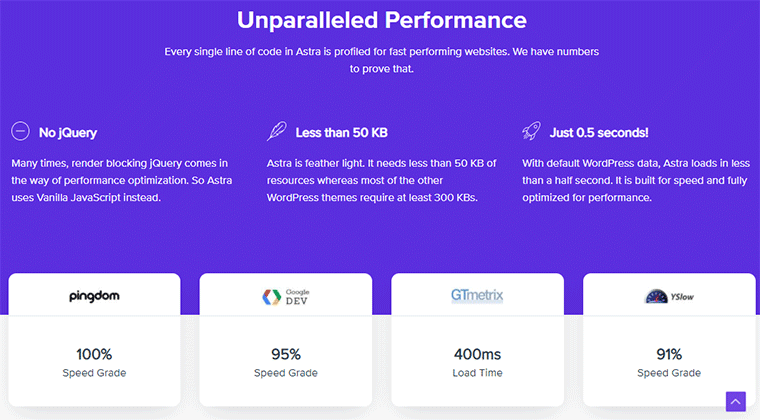
Astra temasının performansının arkasındaki ana neden, temiz ve minimal kod yapısıdır. Astra geliştiricileri, JQuery gibi ağır kodlar kullanmazlar. Ayrıca kodlar çok optimum bir şekilde yazılmış ve yapılandırılmıştır.
Performansınızda daha iyi sonuçlar için Astra temasını mevcut en iyi web barındırma hizmetlerinden biriyle birleştirebilirsiniz.
Başka ipuçları istiyorsanız, web sitenizi nasıl hızlandıracağınızla ilgili makalemize göz atabilirsiniz.
2. Özelleştirme Yetenekleri
Özelleştirme yeteneği, bir temayı diğerlerinden daha iyi yapan bir şeydir. Ve Astra, sitenizi istediğiniz gibi kişiselleştirmenizi sağlayan birçok özelleştirme seçeneğine sahiptir.
Ücretsiz sürümde de özelleştirme özellikleri çok cömert. Ek olarak, premium sürüm daha genişletilmiş düzenlenebilir seçeneklere sahiptir.
Temayı yükledikten sonra, WordPress özelleştiricide birçok seçenek görebilirsiniz. Burada, temanızın düzenlenebilir olduğu tüm öğeleri bulabilirsiniz.

Örneğin, temanın, metnin, bağlantıların, düğmelerin vb. rengini eşleşen marka renginize değiştirmenize olanak tanır. Ayrıca yazı tiplerini ve tipografiyi çeşitli seçeneklerle hedef kitleniz için ideal olabilecek şekilde ayarlayabilirsiniz.
Ek olarak, yazılarınızın/sayfalarınızın, üstbilginizin, altbilginizin, menülerinizin vb. yerleşimlerini değiştirebilirsiniz. Çoğu temada, üstbilginizi ve altbilgilerinizi özelleştirmek zordur. Ancak Astra, bunları tamamen düzenlemek için üstbilgi ve altbilgi oluşturucular da sunar.
3. Sayfa Oluşturucu Uyumluluğu
Sayfa oluşturucular, web sayfalarınızı sürükleyip bırakarak kolayca oluşturmanızı ve düzenlemenizi sağlayan WordPress eklentileridir. Esasen, web sayfası öğelerinizi istediğiniz adımlarda yerleştirebileceğiniz sürüklenebilir ızgaralara dönüştürür.

Ve Astra, sitenizi düzenlemeyi çok kolaylaştıran başlıca WordPress sayfa oluşturucu eklentileriyle uyumlu olacak şekilde tasarlanmıştır. Astra'nın desteklediği sayfa oluşturucu eklentilerinden bazıları Elementor, Beaver Builder ve Brizy'dir.
Yalnızca basit entegrasyon değil, bu sayfa oluşturucular için kendi eklentileri vardır. Örneğin, Elementor için Ultimate Eklentileri ve Beaver Builder için Ultimate Eklentileri kontrol edebilirsiniz. Astra, bu eklentilerin üzerinde çalışır ve bu nedenle hayal edebileceğiniz her şeyi yaratmanıza izin verir.
Sayfa oluşturucu kullanmayı sevmiyor musunuz? Sorun yok! Ayrıca varsayılan Gutenberg WordPress düzenleyicisi için güçlü seçeneklere sahiptir. Gutenberg için ücretsiz eklenti Ultimate Eklentilerini kullanabilir ve web sitenizi tasarlayabilirsiniz.
4. Düzen Seçenekleri
Astra ile site düzeninde bir avuç seçenek elde edersiniz. Sonuç olarak, farklı bilgi türleri veya ürünleri farklı formatlarda sergilemek kolaylaşıyor.
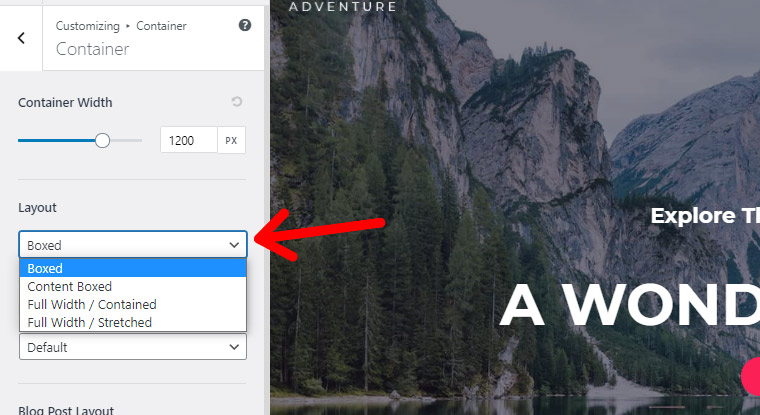
Kullanılabilir düzenler şunlardır:
- Kutulu : Kutulu düzen, önemli bölümleri bir kutu içinde görüntüleyerek kontrast oluşturmayı mümkün kılar.
- Tam Genişlik : Bu düzen ile site içeriğinizi tüm ekran genişliğinde görüntüleyebilirsiniz.
- Dolgulu : İçeriğe diğerlerinden biraz boşluk sağlamak için kenar boşlukları ayarlamanıza olanak tanır.
- Akışkan Düzen : Akışkan düzen ile, tarayıcı pencerenizi uzatsanız da temas ettirseniz de site içeriğinizin iyi görünmesini sağlayabilirsiniz.
- Aralık Kontrolü : Tüm elemanlara boşluk ve kenar boşlukları vermenizi sağlar.
- Varsayılan Kapsayıcı : Bu, Astra'nın sağladığı varsayılan düzendir.
Ayrıca, kenar çubuğunu sitenizde tutmak isteyip istemediğinizi seçebilirsiniz. İsterseniz, istediğiniz tarafı seçebilirsiniz.
5. Üstbilgi ve Altbilgi Oluşturucu
Üstbilgi ve altbilgi oluşturucular, Astra yani Astra 3.0'ın en yeni sürümüne eklenen en son özelliklerdir.
Üstbilgi ve altbilgi oluşturucularla ilgili en iyi şey, görsel oluşturucu olmalarıdır. Yani, sürükle ve bırak arayüzü ile oluşturmanıza ve düzenlemenize izin veriyorlar. Bununla, oluşturucunun arayüzü ile profesyonel üstbilgiler ve altbilgiler oluşturabilir ve öğeleri istediğiniz sırayla yerleştirebilirsiniz.
Üstbilgi ve altbilgilerinize metinler, widget'lar, üstbilgi menüsü, altbilgi menüsü, sosyal simgeler, bağlantılar vb. gibi çeşitli öğeler ekleyebilirsiniz. Ayrıca, mevcut düzenler sayesinde üstbilgi ve altbilginin görünümünü değiştirmek kolaydır.
Ayrıca, farklı öğeler ve tasarımlarla mobil cihazlar için özel bir üstbilgi ve altbilgi tasarlayabilirsiniz.
6. Demo İçe Aktarma
Demo içe aktarma, bir temanın sahip olabileceği önemli bir özelliktir. Bir demo sitesi, bir temanın özelliklerini sergilemek için oluşturulmuş önceden hazırlanmış bir web sitesi şablonudur. Ve Astra gibi iyi WordPress temaları, böyle bir demo sitesinin herhangi bir WordPress kurulumuna aktarılmasına izin verir.
Demo içe aktarma seçeneği ile demo verilerini tek tıklamayla kolayca içe aktarabilirsiniz. Ardından içeriği düzenleyebilir, resimleri, metinleri vb. değiştirebilirsiniz ve siteniz yayınlanmaya hazır olacaktır. Epeyce zaman kazandırır!
Ve Astra, önceden hazırlanmış demolarda büyük bir seçeneğe sahip olan temalardan biridir. Numaraları konuşmak için, 180'den fazla içe aktarılabilir başlangıç şablonuna sahiptir. Tabii ki, bazıları ücretsizdir ve bazılarına yalnızca premium kullanıcılar erişebilir.

Astra çok amaçlı bir tema olduğundan, sunduğu başlangıç demoları da çeşitli amaçlar ve nişler içindir. İster bir e-ticaret, üyelik, portföy veya işletme web sitesi oluşturmak istiyor olun, Astra'da herkes için demo şablonları vardır.
7. Entegrasyon
WordPress eklentileri, belirli özellikler eklemek için WordPress sitenize yüklediğiniz araçlardır. Bazı durumlarda, WordPress temaları, zorluklara neden olan eklentilerle iyi çalışmaz.
Astra söz konusu olduğunda, çeşitli WordPress eklentileriyle sorunsuz entegrasyona sahiptir. İyi desteklediği eklentilerden bazıları LifterLMS ve LearnDash'tir. Ayrıca, daha önce bahsettiğimiz diğer popüler sayfa oluşturucu eklentileri ile derin entegrasyona sahiptir.
Ayrıca Astra, WordPress SEO, üyelik, hız ve e-ticaret eklentileri için en büyük eklentilerle sorunsuz çalışır.
Bunlar, Astra'yı yükledikten sonra elde ettiğiniz özelliklerden bazılarıdır. Şimdi devam edelim ve Astra'nın nasıl kurulacağını görelim.
C. Astra'yı Yükleme ve Özelleştirme
Bildiğiniz gibi, Astra'nın hem ücretsiz hem de premium sürümleri mevcuttur. Şimdi, yükleme işlemi, yüklemek istediğiniz temanın hangi sürümüne bağlıdır.
Her neyse, Astra'nın her iki sürümünü de yüklemek, ilgili bazı basit işlemlere sahiptir.
i. Astra WordPress Temasını Yükleme
Astra free, birkaç tıklamayla doğrudan WordPress kontrol panelinizden kurulabilir. Bunun için önce WordPress sitenize giriş yapın. Ardından, Görünüm > Temalar'a gidin ve sonraki sayfada Yeni Ekle'ye tıklayın.

Orada, Astra'yı arayın, kurun ve ardından etkinleştirin.

Astra Pro'yu Yükleme ve Başlarken
Astra'yı premium sürüme yükseltmek için Astra Pro Addon'u yüklemeniz gerekir. Daha fazla site özelleştirmesi gerçekleştirebileceğiniz Astra özelliklerini ekleyen premium eklentidir.
Astra fiyatlandırma sayfasında, Astra Pro Addon için farklı premium planları görebilirsiniz. Oradan dilediğiniz paketi satın alabilirsiniz.
Satın aldıktan sonra menüden Hesaplarım > İndirilenler bölümüne gidin.
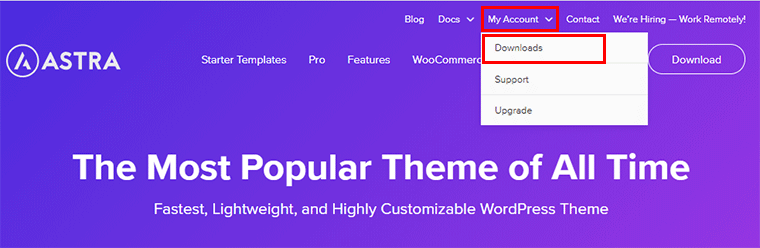
Bu sizi, ürün bilgilerinizi ve indirmelerinizi görebileceğiniz Brainstorm Force sitesindeki hesabınıza yönlendirecektir.

Buradan, sitenize eklemek için Astra Pro Addon eklentisini indirmeniz yeterlidir.
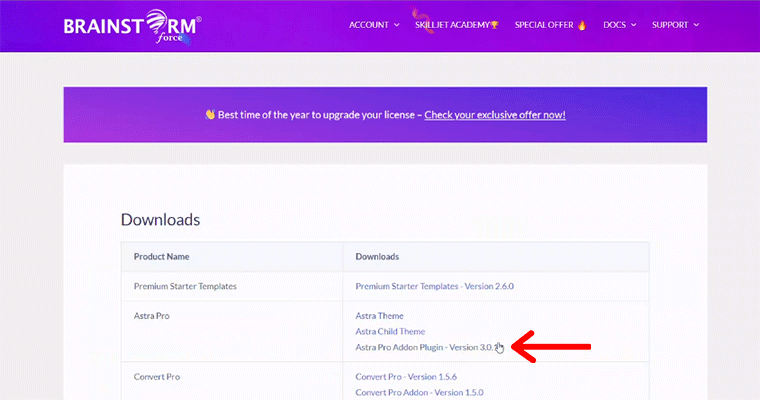
Bunu yapmak için WordPress sitenizin kontrol paneline gitmeniz yeterlidir. Ardından Eklentiler > Yeni Ekle > Eklenti Yükle seçeneğine gidin.
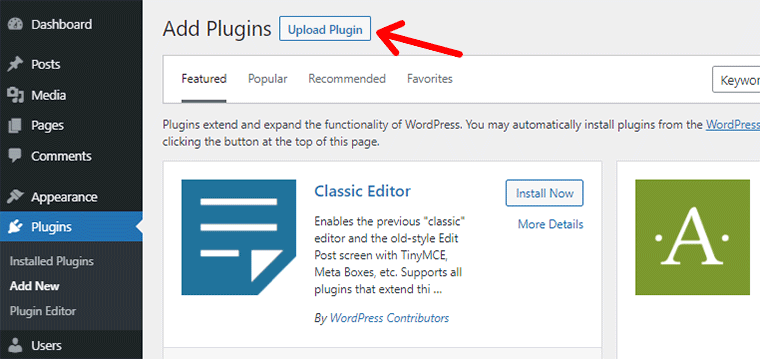
Bundan sonra, zip Astra Pro Addon dosyasını yükleyin ve ardından Şimdi Yükle düğmesine tıklayın. Kurulumdan sonra, eklentiyi etkinleştirmek için Etkinleştir düğmesine tıklamanız yeterlidir.

Bundan sonra, bu eklenti ile kullanılabilen ek özellikleri kolayca etkinleştirebilirsiniz. Bunlardan bazıları Renk, Tipografi, Aralık, Blog Pro, Gezinme Menüsü, Yapışkan Başlık, Özel Düzen vb.

Ardından, bildirimler, güncellemeler ve destek almak için ürün lisansınızı etkinleştirmeniz gerekir. Bunu yapmak için tekrar Beyin Fırtınası Kuvvet Hesabı sayfasına gidin, Lisanslar'a gidin ve oradan lisans anahtarını kopyalayın.
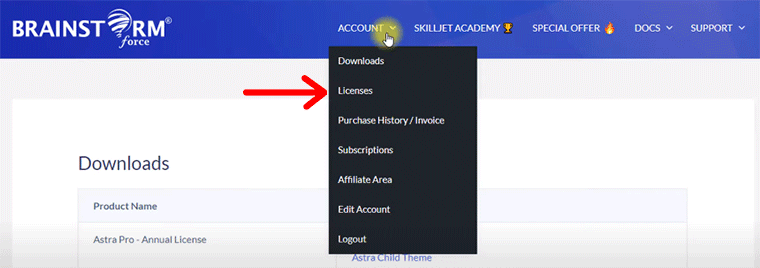
Ardından, WordPress Dashboard > Görünüm > Astra Seçenekleri'ne gidin ve lisansı sağda 'Astra Pro Lisansı' yazan yere yapıştırın ve etkinleştirin.
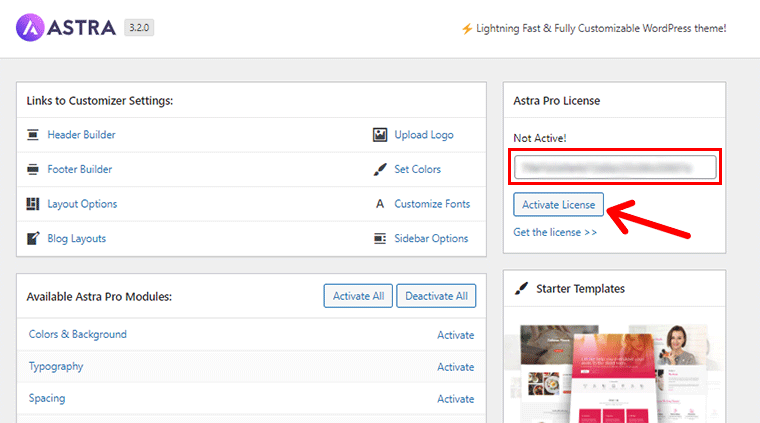
Bu hemen hemen Astra WordPress Temasını yüklemeyi özetliyor. Daha fazla ayrıntı ve diğer kurulum yöntemleri istiyorsanız, bir WordPress temasının nasıl kurulacağına ilişkin makaleye göz atabilirsiniz.
ii. Astra Temasını Özelleştirme
Kurulumdan sonra Astra'yı hemen özelleştirmeye başlayabilirsiniz. Bunu yapmak için Görünüm > Özelleştir'e gidin.
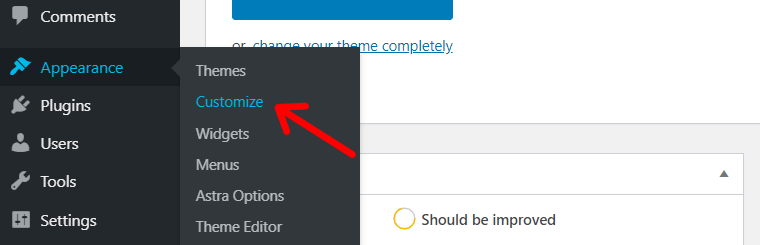
Ardından, menülerde gruplandırılmış tüm düzenlenebilir seçenekleri bulacaksınız. Burada, ana özelleştirme seçeneklerinden bazılarını ele alacağız.
küresel
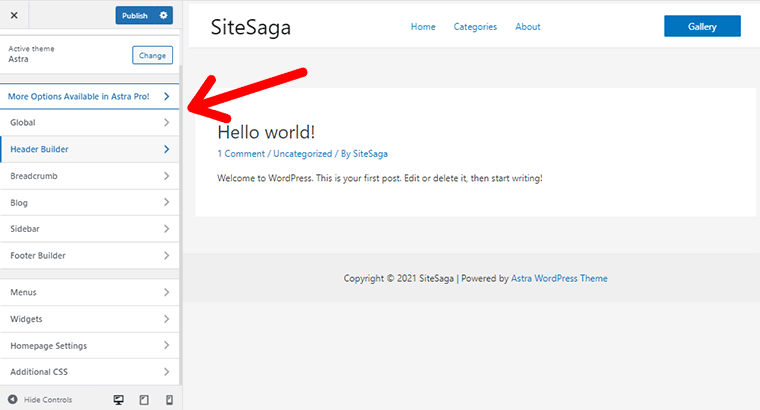
Global sekmesinde, aşağıdakilere ilişkin ayarları bulabilirsiniz:
- Tipografi : Yazı tipi türünü, boyutunu, ağırlığını, satır yüksekliğini, kenar boşluğunu vb. değiştirin.
- Renkler : Metin, tema, bağlantı, bağlantı vurgusu, başlıklar, arka planlar vb. için renkleri seçin.
- Container : Tüm site içeriğinizin bulunduğu ekran alanıdır. Kapsayıcı genişliğini ayarlayabilir ve bloglar, arşivler, sayfalar ve genel site için bir düzen türü seçebilirsiniz.
- Düğmeler : Düğme rengini, metin rengini, düğme genişliğini, kenar boşluklarını vb. ayarlayın.
Başlık Oluşturucu
Başlık oluşturucu ile sitenizin en üstünde görünen güzel bir başlık oluşturabilirsiniz. Menüler, widget'lar, düz metin, düğmeler, sosyal düğmeler, hesaplar vb. gibi öğeler ekleyebilirsiniz.
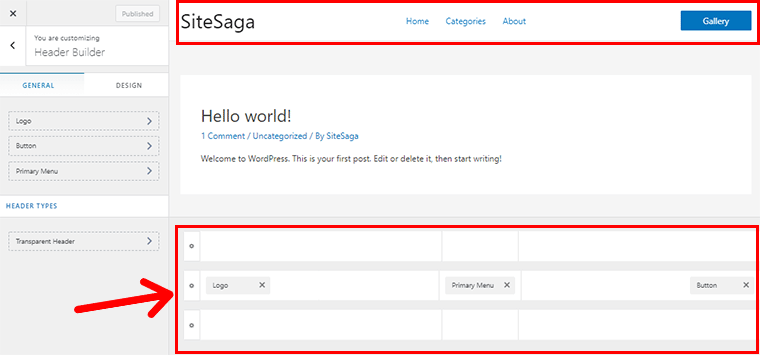
Öğeleri sürükleyip istediğiniz sıraya yerleştirebilirsiniz. Her öğe için temel ayarları özelleştirebilirsiniz. Örneğin, sosyal medya simgeleri için simge boyutunu, aralığını, arka planını vb. ayarlayabilirsiniz.
Blog Arşivi
Bloglarınızın ve arşivlerinizin görünümünü ayarlamanıza olanak tanır. Bir blog web siteniz varsa, bu ayarları yönetmek çok önemlidir.
Blog/Arşiv ve Tek Gönderi için düzenlenebilir seçenekler mevcuttur. Bazıları
- İçerik Genişliği : Özel genişliği ayarlayın veya varsayılan genişlikle, yani 1200 PX ile çalışın.
- Gönderi Yapısı : Öne çıkan görselleri ve Başlık ve Blog Metasını göster/gizle. Konumlarını da sürükleyebilirsiniz.
- Meta : Yorum, kategori, yazar, yayın tarihi, yazar vb. şeyleri gösterin veya gizleyin. Ayrıca bunları istediğiniz sıraya yerleştirebilirsiniz.
kenar çubuğu
Sitenizde bir kenar çubuğu olmasını istiyorsanız, buradan yapılandırabilirsiniz. Solda veya sağda görünecek şekilde yapılandırabilirsiniz.
Sayfalar, gönderiler ve arşivler için kenar çubuğunuzun konumunu da farklı şekilde seçebilirsiniz. Ayrıca, tamamen gizleyebilirsiniz. Ek olarak, kenar çubuğunuzun genişliğini ayarlayabilirsiniz.
Altbilgi Oluşturucu
Başlık oluşturucuya benzer şekilde, alt bilginizi tamamen tasarlamak için bir sürükle ve bırak arayüzüne sahipsiniz. HTML metni, altbilgi menüsü, sosyal simgeler, widget'lar, telif hakkı vb. gibi çeşitli öğeleri kolayca ekleyebilirsiniz.
Konumlarından memnun değilseniz, onları altbilginizde başka bir yere sürükleyip yerleştirebilirsiniz. Her elemanın konumlarını, kenar boşluklarını, hizalamasını, düzenini vb. ayrı ayrı düzenleyebilirsiniz.
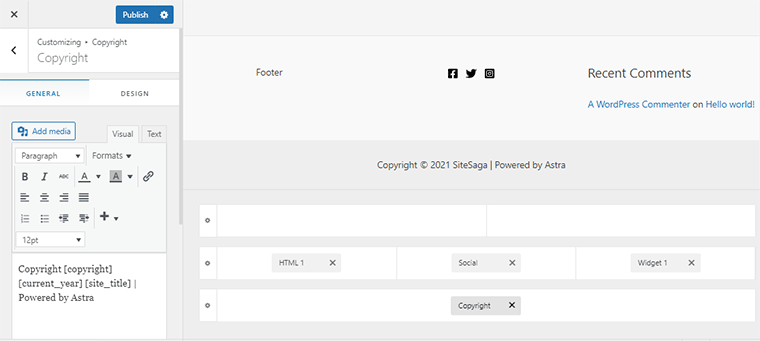
Menüler, Widget'lar, Astra Seçenekleri ve Daha Fazlası
Diğer önemli özelleştirme seçenekleri birden çok menü, widget vb. oluşturmak ve görüntülemektir. Bunları Görünüm menüsünde kendi bölümlerinden gerçekleştirebilirsiniz.
Ayrıca, Görünüm altındaki Astra Seçenekleri menüsüne giderseniz, yalnızca Astra temasının sağladığı özellikleri görürsünüz.
Web sitesi nasıl yapılır yazımızdan biraz daha detay görebilirsiniz. Orada, özellikle Astra Theme'nin tüm özelleştirme seçeneklerini gösterdik.
Bunlar, Astra'da sahip olabileceğiniz önemli özelleştirmelerden bazılarıdır. Ancak, karmaşaya bulaşmak istemiyorsanız, uygun bir Astra demosunu içe aktarabilirsiniz. Bu bizi Astra demo sitesini içe aktarma konusuna getiriyor.
D. Astra Başlangıç Sitelerini İçe Aktarma
Daha önce de söylediğimiz gibi, Astra'nın çok büyük bir hazır demo kütüphanesi var. Bunları sitenizde denemek ve test etmek için Başlangıç Şablonları adlı ücretsiz bir WordPress eklentisi yüklemeniz gerekir.
WordPress kontrol panelinize giriş yapın ve ' Eklentiler> Yeni Ekle'ye gidin. Ardından, 'başlangıç şablonlarını' arayın. Gördüğünüzde, ' Şimdi Kur ' düğmesine tıklamanız yeterlidir. Bundan sonra, ayrıca üzerine tıklamanız gerekir. ' Etkinleştir ' düğmesi.

Yükleyip etkinleştirdikten sonra, Görünüm menüsünde Başlangıç Şablonları adlı yeni bir alt menü göreceksiniz. Mevcut seçenekleri görmek için üzerine tıklamanız yeterlidir.

Başlangıç şablonları, belirli sayfa oluşturucu eklentileriyle iyi çalışır. Bu nedenle, sonraki sayfada, daha sonra çalışmak istediğiniz sayfa oluşturucuyu seçin. Ardından, kullanılabilir başlangıç şablonlarını göreceksiniz.
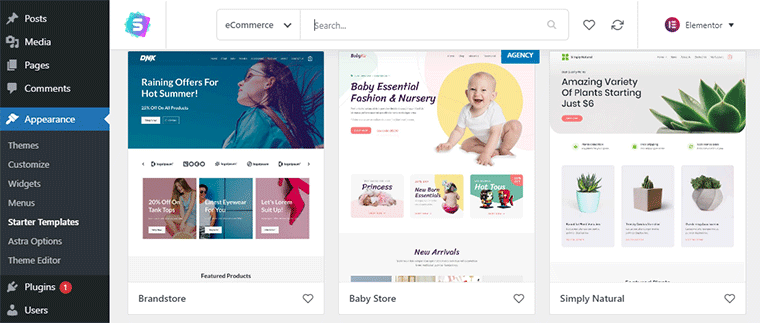
Beğendiğinize tıklayın ve ardından Komple Siteyi İçe Aktar düğmesine tıklayın. Ayrıca yalnızca belirli sayfaları seçip içe aktarabilirsiniz. İçeriğin içe aktarılması biraz zaman alabilir. Bundan sonra, sitenizde etkinleştirmiş olacaksınız.
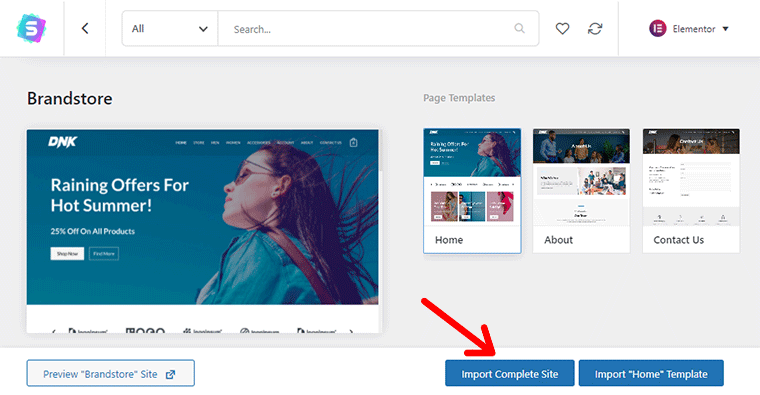
Demo şablonunda, değiştirmeniz gereken resimler, menüler ve diğer öğeler bulunur. Bu nedenle, sitenizi buna göre değiştirmek için WordPress özelleştiricisine gidin.
E. Astra Tema Desteği
Özellikle yeni başlayan biriyseniz, WordPress temalarının geliştiricilerinden destek almak çok önemlidir. Bildiğiniz gibi Astra, herhangi bir kod satırına dokunmanıza gerek kalmadan tüm bir web sitesi oluşturmanıza olanak tanır. Ancak, her zaman kafanızın karışması ve teknik zorluklar yaşama şansınız olacak. İşte o zaman teknik destek faydalıdır.
Astra, kullanıcılarına yardım ve destek sağlamak için çeşitli modlar sunar. Yardım bulmanın en basit yolu, Astra destek sayfasına gidip sorunuzu yazmaktır. Astra bilgi bankası size yardımcı olacak 300'den fazla makale içerir. Sorgunuza göre, size ilgili cevapları gösterecektir.

Hâlâ yardıma ihtiyacınız varsa, bir bilet gönderebilirsiniz . Hem ücretsiz hem de ücretli kullanıcılara bilet desteği sunarlar, ancak yalnızca ücretli kullanıcılar için daha özel premium destek mevcuttur. Taleplerinizi bilet ile gönderdikten sonra destek ekibi size bir çözümle geri dönecektir.
İşlem hafta sonları gecikebilir, ancak sonunda cevabınızla cevap vereceklerdir.
Ayrıca, her işlemi adım adım gösteren çok sayıda video eğitimi bulabilirsiniz. YouTube.com'a gidin ve herhangi bir sorguyu arayın, size Astra ekibinin yanı sıra diğer pazarlamacılardan kolay eğitimler gösterecektir.
Ardından, Astra'nın fiyatlandırmasını görelim.
F. Astra Tema Fiyatlandırması
Astra'nın hem ücretsiz hem de premium sürümleri vardır. Ücretsiz sürüm bile özelliklerle o kadar doludur ki onunla güzel bir profesyonel web sitesi oluşturabilirsiniz.
Premium bir sürüm istiyorsanız, daha fazla özellik elde edeceksiniz. En iyi yanı, sunduğu özellikler için çok uygun ve makul olmasıdır.
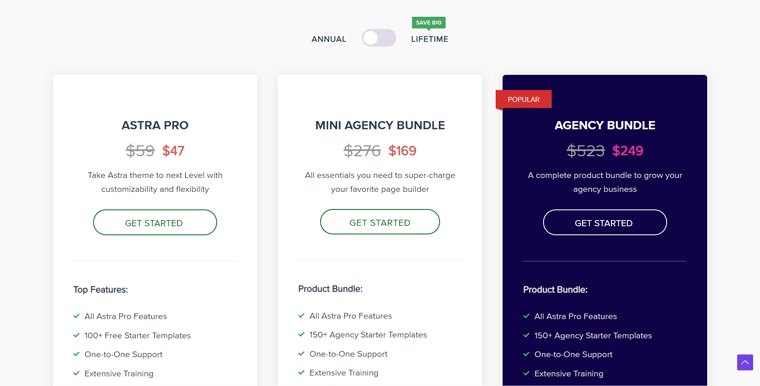
Yukarıdaki ekran görüntüsünde görebileceğiniz gibi, 3 basit fiyatlandırma planına sahiptir.
- Astra Pro : yılda 59 $
- Mini Ajans Paketi : yılda 169$
- Ajans Paketi : yılda 249$
Hizmeti sonlandırmak istersek, tüm premium paketlerin 14 günlük para iade garantisi vardır.
G. Astra Temasının Artıları ve Eksileri
Astra'nın mükemmel bir tema olduğu çok açık ve hatta bazıları onun en iyi WordPress teması olduğunu iddia ediyor. Birçok avantajının yanı sıra bazı sınırlamaları da vardır. İşte Astra WordPress temasının bazı artıları ve eksileri.
Astra Temasının Artıları
- Süper hızlı bir WordPress temasıdır.
- Büyük sayfa oluşturucularla uyumludur.
- Galerisinde 180'den fazla demo sitesi mevcuttur.
- Çok sayıda özelleştirme seçeneği mevcuttur.
- Fiyatı çok uygun.
- Hata düzeltmeleri ve yeni geliştirmelerle düzenli olarak güncellenir.
Astra Temasının Eksileri
- Yeni başlayanlar başlangıçta kendilerini kaybolmuş hissedebilirler.
- Destek hafta sonları oldukça yavaş.
H. Astra Tema Alternatifleri
Astra ile birlikte, kullanıcılar arasında popüler olan daha parlak temalar bulabilirsiniz. Astra'dan memnun değilseniz, diğer seçeneklere gidebilirsiniz.
İşte Astra'nın alternatiflerinden bazıları.
1. Bölme
Divi, çeşitli nişlerde web siteleri oluşturmak için kullanılabilecek güçlü bir çok amaçlı WordPress temasıdır. Divi oluşturucuya, yani siteyi özelleştirmenin çok kolay hale geldiği görsel sürükle ve bırak oluşturucuya dayanmaktadır. Ek olarak, sitenizi hemen oluşturmak için yüzlerce demo şablonu sunar.
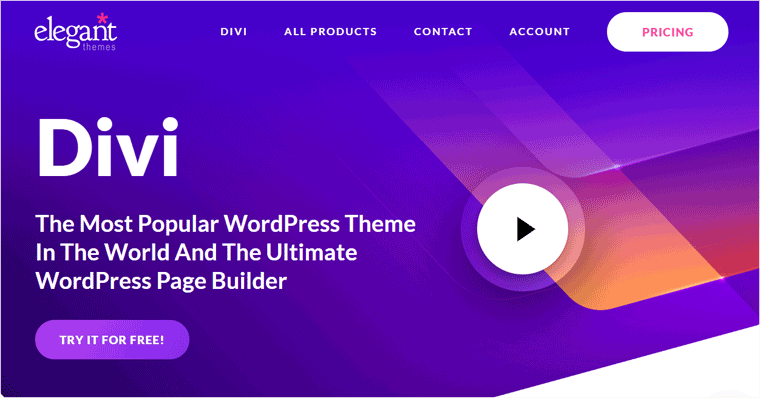
Astra'nın aksine Divi, tamamen premium bir temadır. Ayrıca, onu Divi temasının ve Divi oluşturucunun bir paketi olarak satın almanız gerekecek. Ayrıca, ihtiyacınıza göre ekleyebileceğiniz kaydırıcılar, harekete geçirici mesajlar, formlar, referanslar vb. gibi 40'tan fazla web sitesi modülüne sahip olacaksınız.
2. Neve
Neve, web sitesi hızına ve performansına odaklanan ve hafif kodlarla oluşturulmuş bir başka popüler WordPress'tir. Çok amaçlı bir tema olarak e-ticaret mağazaları, üyelik siteleri, bloglar, haber siteleri ve diğer çeşitli nişler için uygun olabilir.

Neve'nin özelliği, sitenizi mobil cihazlarda da hızlandırmak için AMP (Hızlandırılmış Mobil Sayfalar) ile uyumlu olmasıdır. Ayrıca Neve, sitenizi erişilebilirliğe hazır hale getirir, bu da sitenizin özel zorlukları olan kişiler için erişilebilir hale geldiği anlamına gelir.
3. OkyanusWP
OceanWP, her türden profesyonel web sitesi oluşturabilen hızlı ve zengin özelliklere sahip bir WordPress temasıdır. Çevrimiçi varlığınız için istediğiniz özelliklere göre seçebileceğiniz hem ücretsiz hem de premium sürümler sunar.
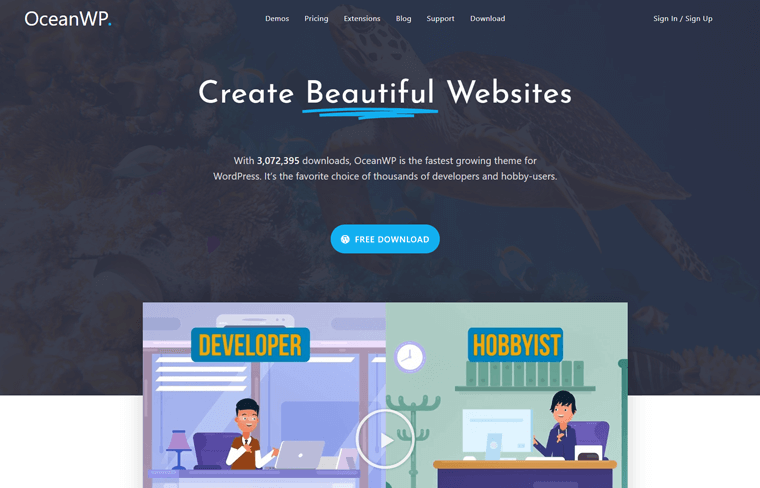
Bir çevrimiçi mağaza oluşturmak istiyorsanız OceanWP'nin tonlarca seçeneği vardır. Ayrıca RTL (Sağdan Sola) dil desteğine sahiptir. Ve birçok sayfa oluşturucu ile iyi bir uyumluluğa sahiptir ve Elementor ile özel entegrasyona sahiptir.
İşte bunlar Astra yerine kullanmak isteyebileceğiniz alternatiflerden bazıları. Kendiniz görmek istiyorsanız, WordPress'i yerel ana makinenize yükleyebilir ve test edebilirsiniz.
Çözüm
Astra WordPress temasıyla ilgili incelememizin sonu bu. Bu makaleden, Astra'nın en çok sayfa yükleme hızı, özelleştirme yeteneği, demo siteleri, sayfa oluşturucu uyumluluğu ve daha pek çok özelliğiyle tanındığını anladık.
Astra'nın sitenizi oluşturabileceğiniz en iyi WordPress temalarından biri olduğuna şüphe yok. Bu ve uygun fiyat, yardım, destek, kullanım kolaylığı gibi birçok nedenden dolayı okuyucularımıza Astra'yı öneriyoruz.
Astra temasının bu incelemesiyle ilgili herhangi bir kafa karışıklığınız varsa, aşağıdaki yorum kutusunu kullanabilirsiniz.
Ardından, güçlü WordPress özel pano eklentisi olan WP Adminify hakkındaki ayrıntılı incelememizi okuyabilirsiniz.
Son olarak, daha fazla güncelleme için bizi Facebook ve Twitter'da takip edin.
